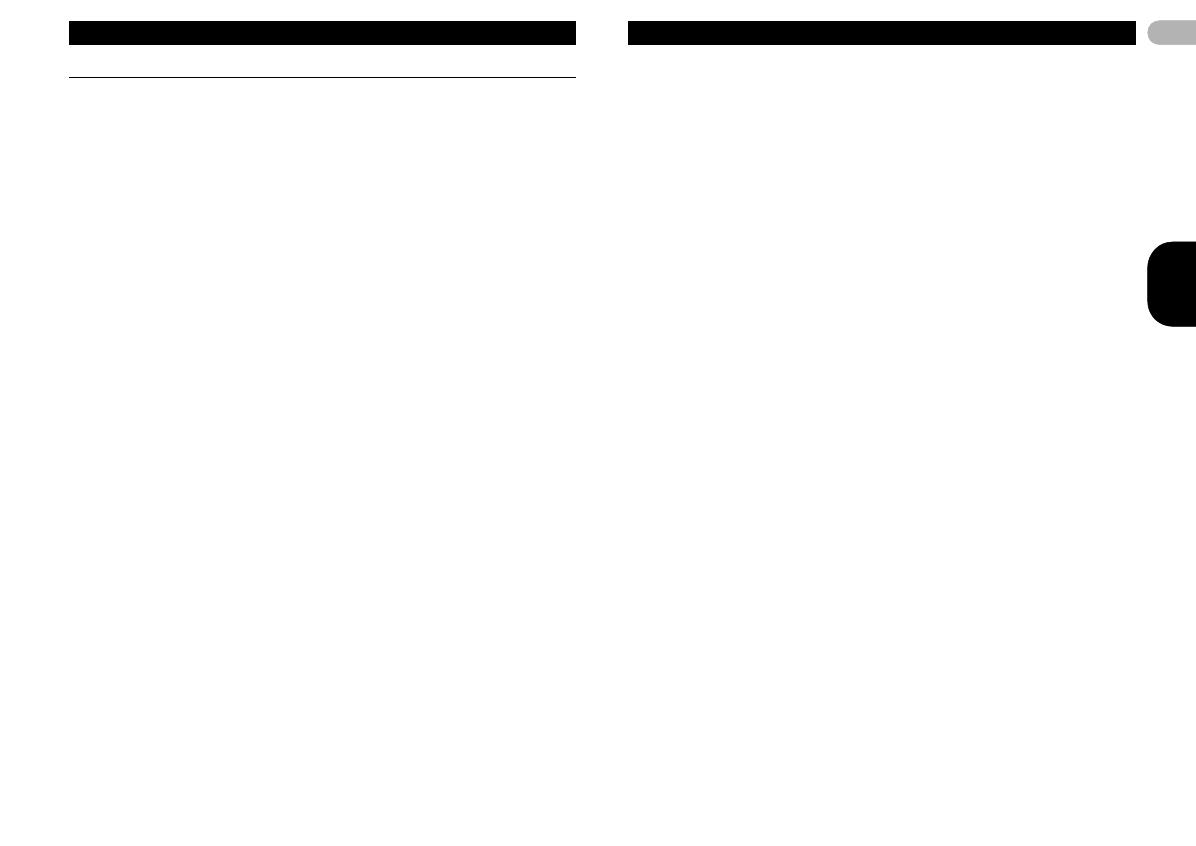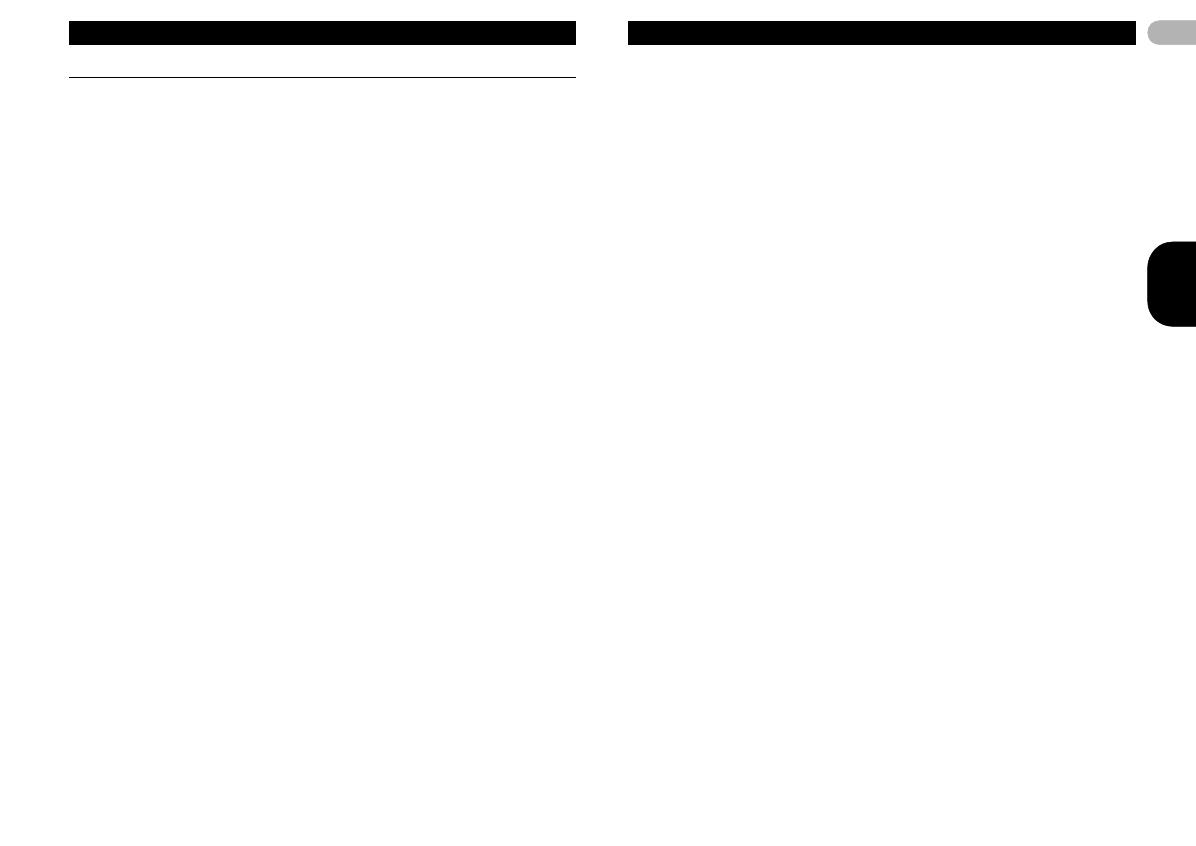
2
Innehåll
Tack för att du valt den här PIONEER-produkten.
För att säkerställa att produkten används på rätt sätt ber vi er att läsa igenom den här
bruksanvisningen innan ni använder produkten. Det är speciellt viktigt att ni läser och
iakttar bruksanvisningens uppmaningar avseende VARNING och FÖRSIKTIGHET.
Förvara bruksanvisningen lättåtkomligt på en säker plats för framtida behov.
Försiktighetsåtgärder .......................... 3
VIKTIGA SKYDDSÅTGÄRDER .................. 3
Trafiksäkerhet ............................................. 4
* Vid användning av bildskärm
ansluten till den bakre utgången ........... 4
* Vid användning av backkamera ........... 4
För att undvika att batteriet laddas ur ......... 4
Innan du börjar ..................................... 5
Om denna enhet ......................................... 5
DVD-video regionkoder ............................... 5
Om denna bruksanvisning .......................... 5
Om det uppstår problem ............................. 5
Stöldskydda din enhet ................................. 6
* Frigöra frontpanelen ............................. 6
* Återmontera frontpanelen ..................... 6
Demoläge .................................................... 6
Systemets delar .................................... 7
Huvudenhet ................................................. 7
Hem-display ................................................ 7
Koppla på/stänga av källan ......................... 8
Välja en källa ............................................... 8
Volyminställning .......................................... 8
Tillvalsfjärrkontroll ....................................... 8
Vanliga funktioner ................................ 9
Vanliga funktioner för
menyinställningar/listor ............................. 9
Använda rullningssymbolen och
rullningslisten ............................................ 9
Aktivera touchknapparna ............................ 9
* Touchknappar ....................................... 9
Använda backkameran ............................. 10
* Använda backkameraknappen
för att visa backkameravyn ................. 10
Använda den bakre bildskärmen .............. 10
Använda ljudåterskapning ......................... 10
Ändra bredbildsformat ............................... 10
Grundinstruktioner ............................ 11
Öppna och stänga LCD-skärmen ............. 11
* Ställa in automatisk
öppningsfunktion ................................ 11
* Vrida LCD-skärmen vågrätt ................ 12
Justera LCD-skärmens skjutposition ........ 12
Justering av LCD-skärmens vinkel ........... 12
Mata ut en skiva ........................................ 13
Inställning av klockan ................................ 13
Tuner ................................................... 13
Tunerfunktioner ......................................... 13
* Touchknappar ..................................... 13
* Grundinstruktioner .............................. 14
Lagra och hämta stationer ........................ 14
Visning av radiotext .................................. 14
Lagring och hämtning av radiotext ............ 14
Lagra de starkaste stationerna ................. 14
Söka stationer med starka signaler .......... 15
Använda iTunes-taggar ............................ 15
* Lagra tagg-information
i denna enhet ...................................... 15
* Lagra tagg-informationen
i din iPod ............................................. 15
Mottagning av trafikmeddelanden ............. 15
Mottagning av larmsändningar som
avbryter normala sändningar ................. 15
Använda PTY-funktioner ........................... 15
* Sökning av RDS-stationer
efter programtyp (PTY) ....................... 16
* Använda avbrott för
nyhetsprogram ................................... 16
* PTY-lista ............................................. 16
Inställning av FM-sökningssteg ................ 16
RDS-inställning ......................................... 16
* Begränsning till stationer
med regionala program ...................... 16
* Välja alternativa frekvenser ................ 16
Växla Auto PI-sökning .............................. 17
Växla ljudkvalitet för FM tuner .................. 17
Skiva (CD/DVD) .................................. 17
Introduktion av filmfunktioner .................... 17
* Touchknappar .................................... 17
* Grundinstruktioner .............................. 18
Ljudavspelningsfunktioner ........................ 19
* Touchknappar .................................... 19
Växla mediafiltyp ....................................... 19
Använda DVD-menyn ............................... 19
* Använda pilknapparna ........................ 19
Slumpvis avspelning ................................. 20
Repetitionsavspelning ............................... 20
Söka efter den del du vill avspela ............. 20
Val av ljudutgång ...................................... 21
PBC-avspelning ........................................ 21
Välja spår från spårtitellistan ..................... 21
Välja filer från filnamnlistan ....................... 21
Avspela DivX® VOD-innehåll ................... 22
iPod ..................................................... 22
iPod-kontroll .............................................. 22
* För användare med iPod
lightning-kontakt ................................. 22
Funktioner för rörliga bilder ....................... 23
* Touchknappar .................................... 23
* Grundinstruktioner .............................. 23
Ljudavspelningsfunktioner ........................ 23
* Touchknappar .................................... 24
Använda enhetens iPod-funktion
från din iPod ........................................... 24
Slumpvis avspelning ................................. 24
Repetitionsavspelning ............................... 25
Avspela video från din iPod ...................... 25
Söka efter en video/musik i din iPod ......... 25
* Söka video/musik efter kategori ......... 25
* Alfabetsökning i listan ......................... 25
Ändra talbokshastigheten ......................... 26
Visning av listor som relaterar till
låten som avspelas (länksökning) .......... 26
AppRadio Mode .................................. 26
AppRadio Mode-funktioner ....................... 26
* iPhone kompatibilitet .......................... 27
Normal start .............................................. 27
Inställning av tangentbordet ...................... 27
Inställning av App-ljudmixning .................. 28
USB ...................................................... 28
Ljudavspelningsfunktioner ........................ 28
* Touchknappar .................................... 28
* Grundinstruktioner .............................. 29
Musikbläddringsläge ................................. 29
Växla mediafiltyp ....................................... 29
Slumpvis avspelning ................................. 29
Repetitionsavspelning ............................... 29
Välja filer från filnamnlistan ....................... 29
Visning av listor som relaterar till
låten som avspelas (länksökning) .......... 29
Bluetooth Audio .................................. 30
Ljudavspelningsfunktioner ........................ 30
* Touchknappar .................................... 30
Inställningar för Bluetooth-ljud .................. 30
Slumpvis avspelning ................................. 30
Repetitionsavspelning ............................... 30
Använda MIXTRAX ............................. 31
MIXTRAX-funktioner ................................. 31
MIXTRAX EZ-funktioner ........................... 31
Starta MIXTRAX EZ-funktionen ................ 31
Inställning av MIXTRAX-läge .................... 31
Inställning av effekt ................................... 31
* Fasta ljud ............................................ 31
* Ljudeffekter ......................................... 31
* Inställning av ljud och ljudeffekter
som förinställningar med
förinställningsknapp ............................ 32
* Registrera ljud och ljudeffekter
som förinställningar ............................ 32
Bluetooth-telefon ................................ 32
Bluetooth-telefonifunktioner ...................... 32
* Touchknappar .................................... 32
* Textinformation ................................... 33
* Inställningar för
handsfree-telefoni ............................... 33
Ringa ett nummer i telefonboken .............. 33
Välja ett nummer i läget för
alfabetsökning ........................................ 34
Invertera namn i telefonboken .................. 34
Använda samtalslogg över missade,
mottagna och ringda samtal ................... 34
Inställning av autosvar .............................. 35
Justera den andra samtalspartens
ljudvolym ................................................ 35
Växla ringsignal ........................................ 35
Använda kortnummerlistor ....................... 35
Ringa ett samtal genom att
ange telefonnummer .............................. 35
Inställning av sekretessläge ..................... 36
Röststyrning ............................................. 36
Inställningar ........................................ 36
Menyfunktioner ......................................... 36
* Touchknappar .................................... 36
Ljudinställningar ................................ 37
Använda fader-/balansinställningar .......... 37
Använda balansjustering .......................... 37
Använda equalizern .................................. 37
* Hämta equalizer-kurvor ...................... 37
* Justering av 8-bands
grafisk equalizer ................................. 37
Använda auto-equalizern ......................... 38
Använda sonic center control ................... 38
Justering av Loudness ............................. 38
Använda subwoofer-utgång ..................... 38
Förstärka basåtergivning .......................... 38
Använda högpassfilter .............................. 39
Justering av källans ljudnivå ..................... 39
Inställning av videospelaren ............. 39
Inställning av undertextspråk .................... 39
* När du väljer Others ........................... 39
Inställning av dialogspråk ......................... 39
Inställning av menyspråk .......................... 40
Inställning av DVD-bildvinkelvisning ......... 40
Inställning av bildformat ............................ 40
Inställning av föräldracensur .................... 40
* Ställa in kodnummer och nivå ............ 40
* Ändra nivå .......................................... 41
* Om du förlorat ditt kodnummer .......... 41
Ställa in DivX-undertextfil ......................... 41
Visning av DivX® VOD-
registreringskoden ................................. 42
* Visning av avregistreringskoden ........ 42
Automatisk avspelning av
DVD-skivor ............................................. 42
Systeminställningar ........................... 42
Val av AUX-inställning .............................. 42
Inställning av AV-ingång ........................... 42
Inställning av RGB-ingång ........................ 42
Inställning av App-ljudmixning .................. 43
Inställning av MIXTRAX-läge ................... 43
Ändra bildjusteringen ................................ 43
Välja systemspråk .................................... 43
Inställning av demoläge ............................ 44
Bortkoppling/dämpning av ljudkälla .......... 44
Inställning av styrenhet för bakre
utgång och subwoofer ............................ 44
Använda tangentbordet ............................ 44
Inställning av kontinuerlig rullning ............ 45
13-MAN-AVH7500-SDF.book Page 2 Wednesday, March 13, 2013 10:29 AM